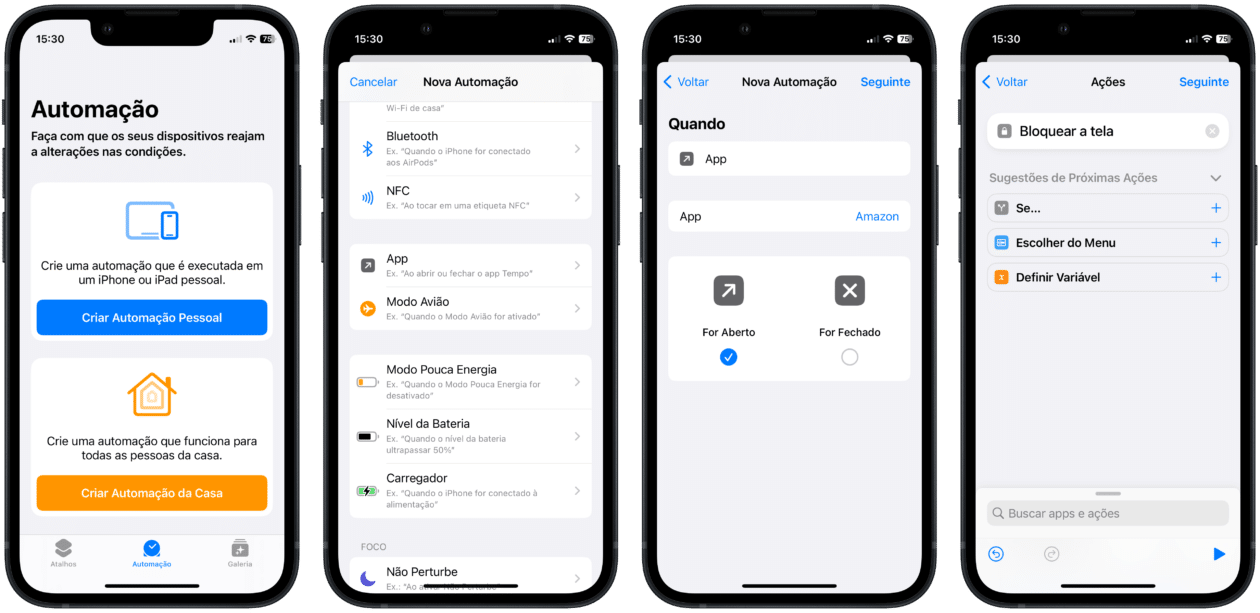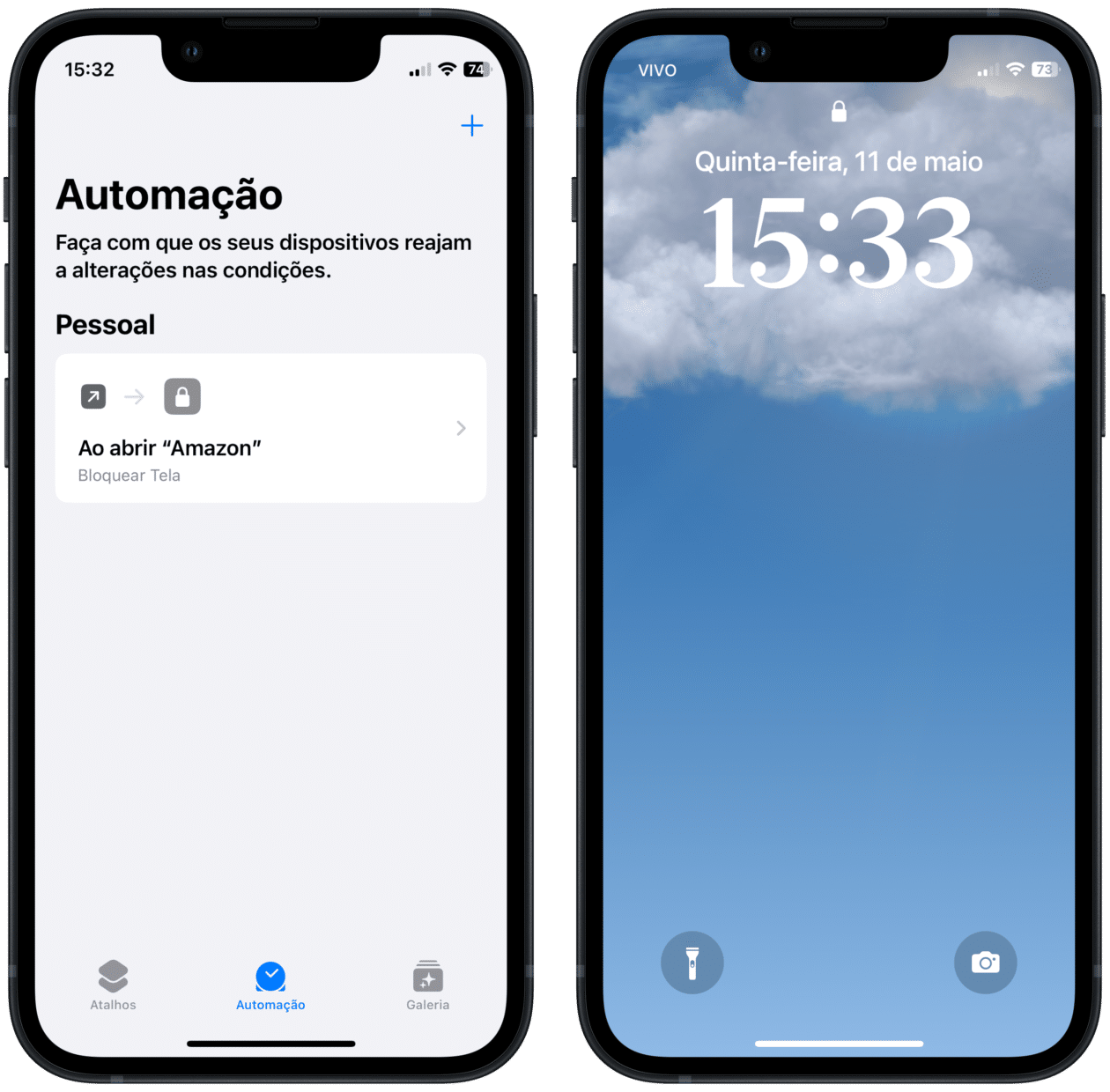A Apple já permite, há alguns anos, a possibilidade de bloquear aplicativos usando o Face ID ou o Touch ID. Isso acaba possibilitando uma maior segurança com eles, fazendo com que haja uma segunda camada de proteção contra pessoas estranhas.
O grande problema disso é que os desenvolvedores precisam ativar essa função em seus apps — o que não é o caso de muitos deles.
Porém, um truque simples pode ajudar a resolver isso. Assim, sempre que um app for aberto no seu iPhone/iPad, você será levado até a tela bloqueada — e deverá refazer a sua autenticação usando a biometria.
Veja como é supersimples! 🔒
Abra o app Atalhos (caso ele não esteja instalado, faça o download gratuito na App Store). Depois, toque na aba “Automação” e em “Criar Automação Pessoal” (ou primeiro toque no “+”, no canto superior direito, se já tiver automações configuradas).
Role um pouco, escolha “App” e, na próxima tela, escolha aquele(s) que quiser usar para este fim. Selecione “OK”, mantenha a opção “For Aberto” marcada e toque em “Seguinte”.
Dica: você pode selecionar quantos apps quiser na lista, então basta uma única automação para você bloquear todos os apps que quiser no seu iPhone.
Na tela “Ações”, escolha “Adicionar Ação” e procure por “Bloquear Tela”. Vá até “Seguinte”, desmarque “Perguntar ao Executar”, confirme em “Não Perguntar” e toque em “OK” para concluir.
E prontinho! 😉
A partir disso, sempre que for tocar no ícone do app, a tela bloqueada será mostrada. Faça a autenticação novamente usando o Face ID/Touch ID e deslize o dedo para cima para abri-lo.
via MacRumors